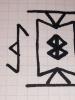Оформляем трудовой договор. Оформляем трудовой договор Где найти трудовой договор 1с 8.3
Наша информационная база в программе Зарплата и Управление Персоналом заполнена справочной информацией о физических лицах. Теперь нам необходимо этих физических лиц оформить как сотрудников нашей организации.
Отразим факт приема на работу в организацию. На необходимо сделать, чтобы физические лица, которых мы успешно занесли в справочник Физические лица , числились в программе, как работники нашей организации ООО «Инфанта» .
У нас каждое физическое лицо является работником в организации на одной должности. Но вообще, могут быть ситуации, когда одно и то же физическое лицо может являться двумя сотрудниками - например, работать по основному месту работы на одной должности и по совместительству - на другой.
Зарегистрируем условия приема работника в организацию в трудовом договоре и распечатаем по два экземпляра каждого договора - один остается в архиве предприятия , а другой экземпляр - выдается на руки сотруднику . Если же мы будем вносить в программу данные по уже существующим договорам, то в таком случае печатать формы второй раз нет необходимости. В этом случае, своими действиям, мы отразим в программе условия уже заключенных договоров.
И так, в нашем примере, договоры с работниками еще не заключались, поэтому нам нужно по 2 экземпляра на каждого работника.
Для того, чтобы в программе создать трудовой договор , нужно сперва добавить в список сотрудников организации все физические лица, которые мы создали раньше. Затем зарегистрировать для каждого условия трудового договора.
Открываем список сотрудников нашей организации (пункт меню Предприятие -> Сотрудники ).
Пока список сотрудников организации пуст - добавим в него новую запись (клавиша Ins ).
В верхней части открывшейся формы элемента отмечаем вариант выбора сотрудника из справочника Физические лица и нажимаем на ссылку Открыть справочник физические лица для выбора…

Выбираем нужного сотрудника двойным щелчком мыши.

После того, как сотрудник будет выбран из справочника Физические лица - данные о нем автоматически заполнятся на закладке Общее .

Подразделение (Администрация) и должность (Директор) организации, на которую принимается работник;
График работы (основной);
Тарифная ставка (40 000).

Для того что бы ввести должность сотрудника Ведерникова А.А., нужно сперва заполнить список должностей. Для этого можно открыть список всех должностей с помощью кнопки выбора у поля Должность и используя кнопку Ins добавить в список должности: Директор, Бухгалтер, Менеджер и Секретарь (остальные должности нам понадобиться в дальнейшем).
При вводе новой должности достаточно заполнить только лишь поле Наименование, остальными полями можно пренебречь.
После того, как все сведения заполнены их необходимо сохранить в программе - для этого нажимаем на кнопку Записать, внизу формы.
Давайте теперь посмотрим печатную форму только что созданного договора. Нажимаем на кнопку Печать внизу формы и выбираем пункт меню Трудовой договор - появится печатная форма трудового договора.

Для того, чтобы распечатать этот трудовой договор выполним команду меню Файл -> Печать с текущими настройками .
После этого печатную форму договора и форму сотрудника Ведерникова можно закрыть.

Точно также заключим трудовые договоры с остальными физическими лицами.
Часть данных у оставшихся сотрудников будет одинаковая:
Дата приема на работу (01.09.2007);
Количество занимаемых ставок (1);
Форма оплаты труда (оклад по дням);
График работы (основной).
Остальные данные будут отличаться:
Свиридов Константин Федорович
Должность Бухгалтер;
Тарифная ставка 20 000.
Петров Сергей Сергеевич, Примерный Петр Настерович
Подразделение Основное;
Должность Менеджер;
Тарифная ставка 20 000.
Лобанова Людмила Алексеевна
Подразделение Администрация;
Должность Секретарь;
Тарифная ставка 15 000.

При оформлении сотрудника на работу необходимо предусмотреть все нюансы, предусмотренные Трудовым Кодексом Российский Федерации. Оформить приказ о приеме на работу, личную карточку, трудовой договор и т.п. Если в организации большое количество сотрудников, то без 1С ЗУП ей не обойтись. Если предприятие относится к малому или микро бизнесу, вполне возможно вести кадровый учет и расчет зарплаты в 1С Бухгалтерия 8.3.
Оформляем прием на работу в 1С Бухгалтерия 8.3 :
- Создаем приказ о приеме на работу: /Зарплата и кадры/ - /Кадровый учет/ - Приемы на работу, нажимаем кнопку «Создать»
Заполняем поля: Подразделение, должность и заходим в справочник сотрудников
- Нажимаем кнопку «Создать» в справочнике сотрудников, в открывшейся карточке заполняем данные в соответствии с предоставленными копиями документов.
При заполнении карточки учтите, что поле Прием на работу на данном этапе не заполняется, данный реквизит пропишется автоматически после сохранения документа «Приказ о приеме на работу». На данном этапе нажимаем кн. «Записать и закрыть»
- После сохранения карточки сотрудника мы вернулись в документ «Прием на работу, в котором необходимо проставить дату приема на работу, вид занятости и размер оклада в табличной части.
ВАЖНО : если в табличной части Вы решите оставить вид начисления оплата по окладу, то не забудьте проверить на какой затратный счет пойдет начисление.
Это относится к настройкам начисления заработной платы: /Зарплата и кадры/ - /Справочники и настройки/ - /Настройки зарплаты/ - Расчет зарплаты- Начисления
Возникли трудности? Напишите нам: [email protected] и мы Вам поможем.
После заполнения табличной части нажимаем кнопку «Провести» . Их данного документа есть возможность распечатать приказ о приеме на работу ф. Т-1 и типовой договор.
- При необходимости внесите данные о личных или детских стандартных вычетах (ст. 218 НК РФ)
Для этого нужно открыть карточку сотрудника: /Зарплата и кадры/ - /Кадровый учет/ - Сотрудники
Нажимаем на кнопку «Налог на доходы» (там где написано Вычет не предоставляется) и Вводим заявление на стандартные вычеты.
После заполнения нажимаем кн. «Провести» и «ОК» если никакие другие вычеты сотруднику не предоставляются (имущественные ил социальные).
Сотрудник принят на работу, не забудьте оформить личную карточку стандартной формы, в программе она не оформляется.
/ "Бухгалтерская энциклопедия "Профироста"
@2017
02.08.2017
Информацию на странице ищут по запросам: Курсы бухгалтеров в Красноярск, Бухгалтерские курсы в Красноярске, Курсы бухгалтеров для начинающих, Курсы 1С:Бухгалтерия, Дистанционное обучение, Обучение бухгалтеров, Обучение курсы Зарплата и кадры, Повышение квалификации бухгалтеров, Бухгалтерский учет для начинающих
Бухгалтерские услуги, Декларация НДС, Декларация на прибыль, Ведение бухгалтерского учета, Отчетность в налоговую, Бухгалтерские услуги Красноярск, Внутренний аудит, Отчетность ОСН, Отчетность в статистике, Отчетность в Пенсионный Фонд, Бухгалтерское обслуживание, Аутсорсинг, Отчетность ЕНВД, Ведение бухгалтерии, Бухгалтерское сопровождение, Оказание бухгалтерских услуг, Помощь бухгалтеру, Отчетность через интернет, Составление деклараций, Нужен бухгалтер, Учетная политика, Регистрация ИП и ООО, Налоги ИП, 3-НДФЛ, Организация учета
8.3 возьмем демонстрационную конфигурацию «Зарплата и управление персоналом» редакция 3.1 (далее ЗУП), которая входит в комплект поставки. В ней уже заведены четыре пользователя: «Генеральный директор», «Начальник отдела кадров», «Начальник расчетного отдела» и «Системный программист». Я специально подчеркнул наличие нескольких ролей, так как у каждой из них имеется свой интерфейс «Начальной страницы».
Часто бывает, что в небольших организациях учет кадров и расчет зарплаты ведет один человек и ему необходим доступ ко всем разделам учета. В этом случае нужно обратиться к специалисту с правами администратора, чтобы он завел пользователя с полными правами.
Так как прием на работу сотрудника осуществляет отдел кадров, зайдем в систему 1С ЗУП под пользователем «Начальник отдела кадров». Попадаем на начальную страницу:
Как видим, в системе уже занесены некие данные. Не обращаем на них внимания и нажимаем на ссылку «Новый сотрудник»:

В программе можно вести учет по нескольким организациям, поэтому в поле «Организация» обязательно нужно указать, куда принимается новый сотрудник (даже если организация одна).
Поле «ФИО» заполняется одной строкой. Программа сама разложит эту строку на три слова (соответственно Фамилия, Имя, Отчество). Даже если в «ФИО» больше трех слов, все равно заполняем одной строкой.
Важно! Программа разбивает «ФИО» по пробелам, поэтому двойные фамилии нужно писать строго целиком, иначе получится вот что:
Редактирование «ФИО» необходимо производить только в поле «ФИО». Рядом стоящая ссылка «Изменить» используется при реальных изменениях в «ФИО», и эти изменения попадают в «Историю изменения ФИО».
Получите 267 видеоуроков по 1С бесплатно:
Далее заполняем по порядку все необходимые поля. Обращу внимание, что поля «ИНН» и «СНИЛС» не являются обязательными на данном этапе, и программа даст сохранить карточку сотрудника, но при этом сотрудник попадет в раздел «Не хватает данных». Однако оформить и провести документ «Прием на работу», распечатать трудовой договор и так далее программа позволит. Но все же стоит сразу заполнить все личные данные, они нужны в первую очередь для отчетности.
После заполнения данной страницы перейдем по ссылке «Личные данные». Там нужно заполнить данные документа, удостоверяющего личность, адрес и так далее.
Итак, все личные данные сотрудника заполнены. Нажимаем кнопку «Записать и закрыть».
Будет создана карточка «Сотрудника», и автоматически создастся карточка «Физического лица».
Разница между сотрудником и физическим лицом в 1С 8.3
Здесь следует сделать небольшое, но важное отступление. Попробуем разделить понятия «Сотрудник» и «Физическое лицо» и выяснить, для чего нужны два типа карточек.
Дело в том, что у одного физического лица может быть несколько трудовых договоров. Например, одна должность основная, вторая по совместительству.
Расчеты по каждому договору ведутся по-разному, а по законодательству НДФЛ платится по физическому лицу сводно. Это один из примеров, когда необходимо иметь несколько карточек «Сотрудника», которые «привязаны» к одной карточке «Физического лица». Кроме того, в карточке «Физического лица» хранятся все личные данные по нему: сведения о документе, удостоверяющем личность, адрес, ИНН и тому подобное. Это удобно при заключении второго и последующих договоров, так как эти сведения не нужно вводить снова.
Важно! Совершенно недопустимо, чтобы у одного и того же физического лица появилось несколько карточек «Физическое лицо». Такое дублирование приведет к неправильному расчету НДФЛ и другим нежелательным последствиям!
Поэтому при вводе нового сотрудника необходимо следить за тем, чтобы, если он уже занесен ранее в систему, был «привязан» именно к «своему» физическому лицу.
При вводе нового сотрудника программа автоматически производит поиск в справочнике «Физические лица» схожих данных с карточкой нового сотрудника и, если есть совпадения, предупреждает об этом.
Самым надежным способом завести в 1С ЗУП 8.3 вторую и последующие «Карточки сотрудника» является ввод непосредственно из справочника «Физические лица».
Заходим в справочник «Физические лица»:

Откроется список физических лиц. Ищем нужного нам человека и заходим в его карточку. В ней есть ссылка «Работа». Переходим по ссылке и нажимаем «Новое место работы». Нам откроется окно создания нового сотрудника с уже заполненными личными данными.
При таком способе ввода новый сотрудник обязательно будет «привязан» только к данному физическому лицу.
Если все же по какой-то причине произошло дублирование физического лица, в системе предусмотрена специальная обработка «Объединение карточек с личными данными». Она доступна только сотрудникам с определенными правами доступа.
Итак, нового сотрудника завели. Он попадает в раздел «Не оформлены трудовые отношения».
Оформление на работу нового сотрудника в 1С ЗУП
Чтобы создать документ «Прием на работу», щелкаем правой кнопкой мышки на строку с работником и выбираем «Оформить прием на работу»:

Откроется окно создания нового документа 1С:

На первой закладке обязательно должны быть заполнены поля «Подразделение», «Должность», «График работы». Без их заполнения документ не проведется.
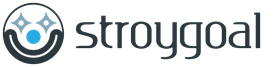
.JPG)
.JPG)